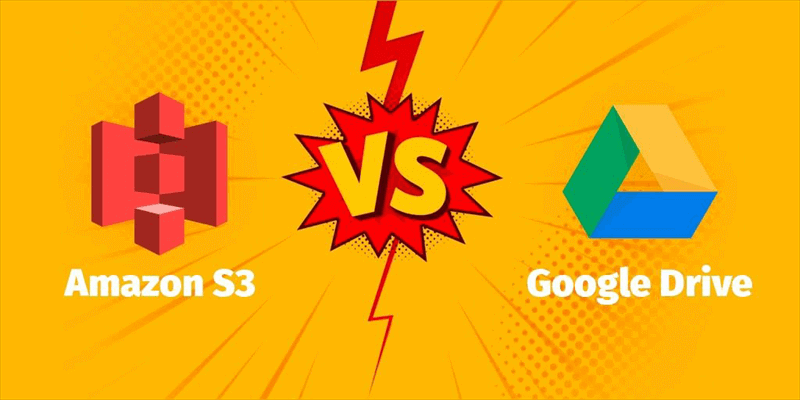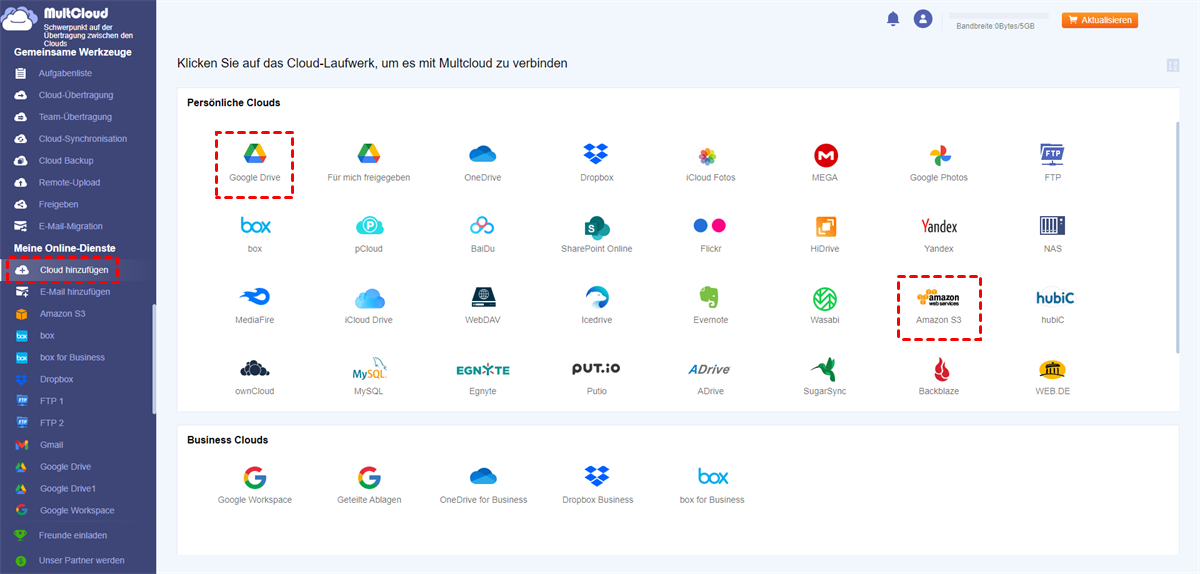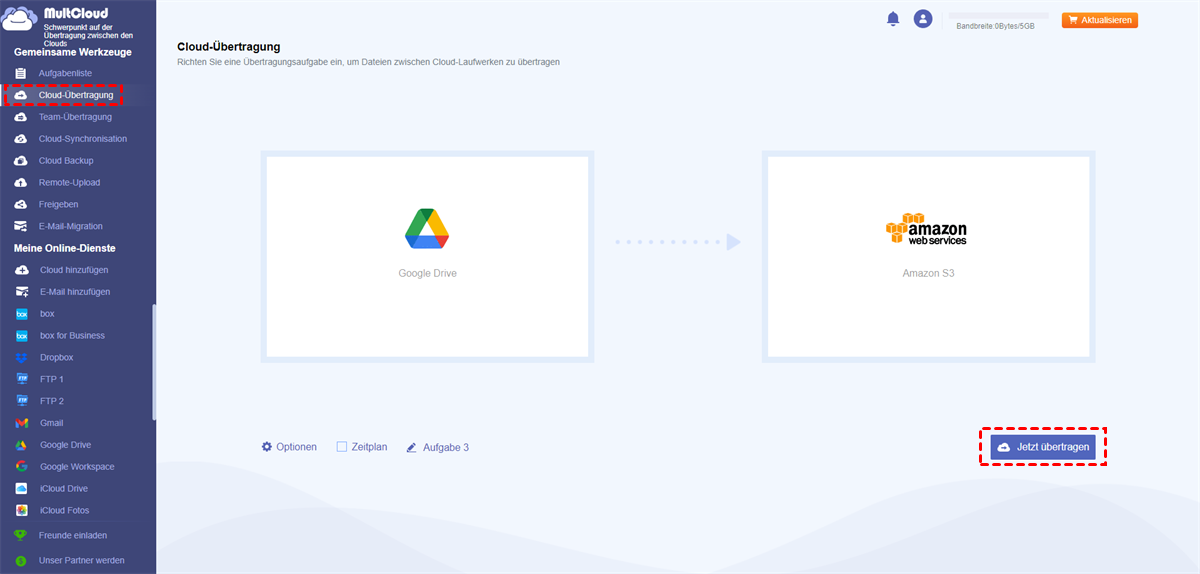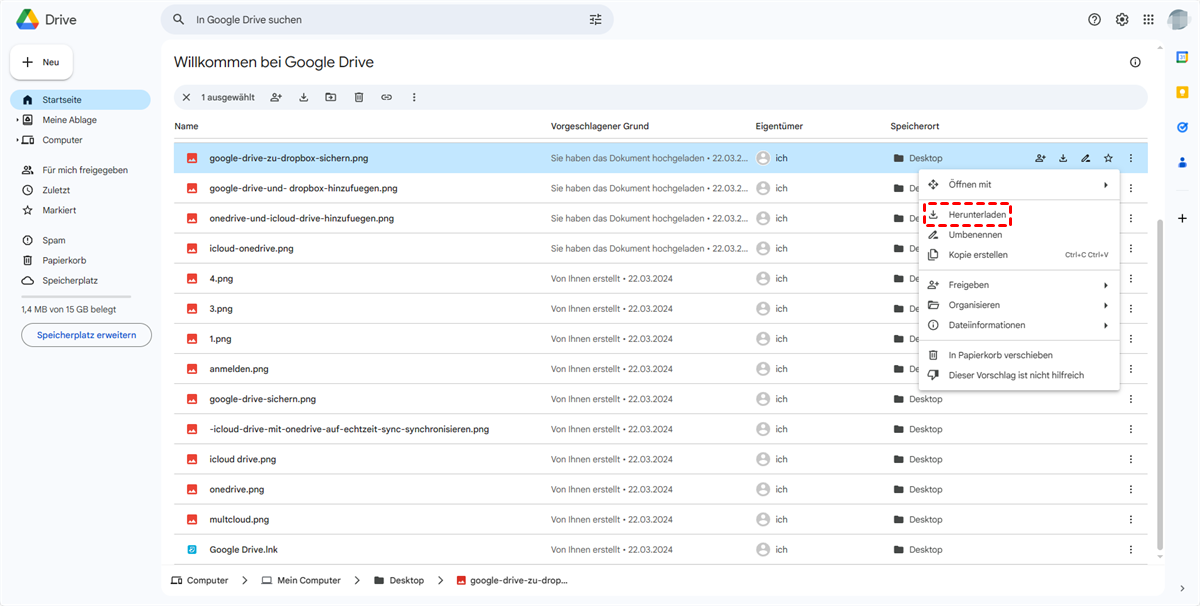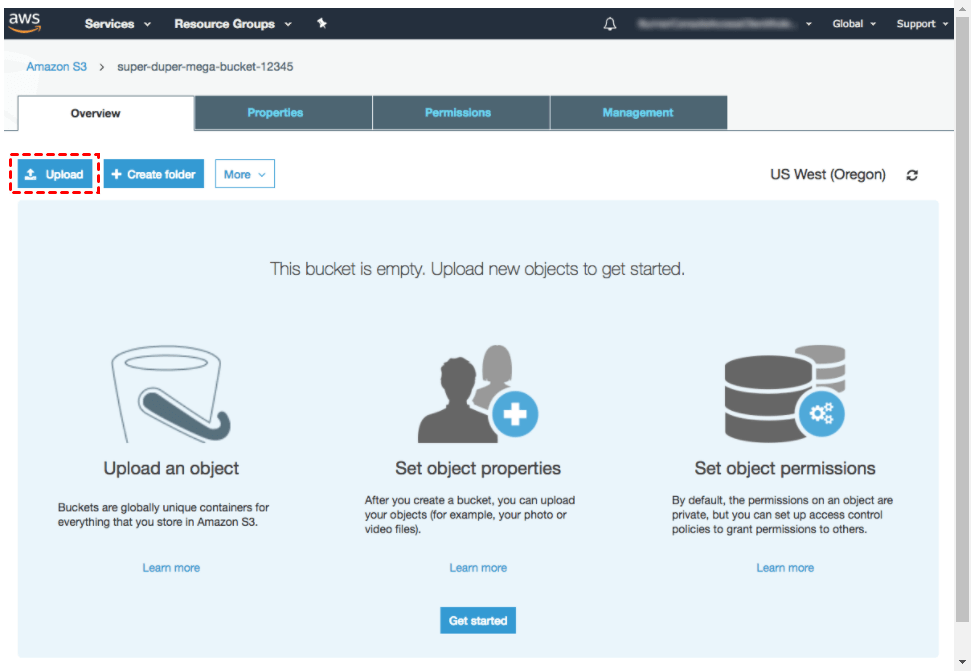Fallbeispiel: Wie kann ich direkt Google Drive auf S3 übertragen?
► „Wie kann ich Dateien direkt von Google Drive auf AWS S3 hochladen? Ich möchte keine Dateien auf mein lokales Gerät herunterladen und auf S3 hochladen, sondern Dateien direkt auf S3 übertragen. Ist es machbar, die Datei nicht auf der Client-Seite herunterzuladen und dann hochzuladen?“
► „Zurzeit muss ich aufgrund der Anforderungen des Unternehmensprojekts die Daten in Google Drive zu Amazon S3 migrieren. Es gibt zu viele Daten in Google Drive. Wie kann ich sie schnell übertragen, ohne dass die Netzwerkgeschwindigkeit darunter leidet? Gibt es irgendwelche Tools oder Methoden, um dieses Problem zu lösen?“
Warum sollten Sie Google Drive auf S3 übertragen?
Cloud-Laufwerke haben unser Leben und die Art und Weise, wie wir Daten speichern, verändert. Die meisten Menschen verwalten jeden Tag verschiedene Cloud-Laufwerke und nutzen sie zum Speichern ihrer Dateien. Unter ihnen haben Google Drive und Amazon S3 die Gunst vieler Privat- und Geschäftskunden aufgrund ihrer hervorragenden Dateispeicherdienste gewonnen.
Google Drive ist ein von Google bereitgestellter Dateispeicher- und Synchronisierungsdienst, der es den Nutzern ermöglicht, Dateien und persönliche Daten zu speichern und Dateien freizugeben. Und Amazon S3 (Amazon Simple Storage Service) ist ein Cloud-Speicherdienst, der von Amazon Web Services bereitgestellt wird. Amazon S3 bietet Objektspeicherung über eine Webservice-Schnittstelle, und die Benutzer können es verwenden, um jede Art von Objekt zu speichern, wie z. B. Datenseen für Analysen, Datenarchivierung, Sicherung und Wiederherstellung, Notfallwiederherstellung, Hybrid-Cloud-Speicher und Internetanwendungen.
Bei der Nutzung von Cloud-Speicherdiensten wählen die Nutzer verschiedene Cloud-Dienste auf der Grundlage von Preis, Funktion und Speicherplatz dieser Cloud-Laufwerke. Wenn die Preise und Funktionen von Google Drive sehr unterschiedlich sind, entscheiden sich einige Nutzer für S3 und migrieren die Daten in Google Drive direkt zu S3. Dafür gibt es vielleicht folgende Gründe:
- Die Notfallwiederherstellung von Amazon S3 kann Benutzern eine höhere Notfalltoleranz bieten. Auf diese Weise können Unternehmensnutzer Verluste im Falle von Datenangriffen und -schäden besser vermeiden.
- Amazon S3 unterstützt die erweiterte Datenanalyse. Benutzer können wichtige Daten direkt auf der Amazon S3-Plattform verarbeiten, ohne die Daten extrahieren und in eine separate Analysedatenbank verschieben zu müssen.
- Amazon S3 bietet flexiblere Speicherverwaltungsfunktionen. Speicheradministratoren können Trends in der Datennutzung melden und visualisieren und sie klassifizieren, um Kosten zu senken und die Servicequalität zu verbessern.
Wenn die oben genannte Situation auftritt, muss der Benutzer möglicherweise eine große Menge an Daten von Google Drive auf Amazon S3 übertragen. Dieser Artikel bietet 2 Lösungen mit detaillierten Schritten, um Ihr Problem so weit wie möglich zu lösen.
Wie kann man Google Drive auf S3 übertragen?
Die Übertragung von Google Drive-Daten auf S3 kann auf 2 Arten gelöst werden, die erste ist die Verwendung eines Drittanbieter-Tools --- MultCloud, um alle Daten automatisch zu verschieben, und die zweite ist die Verwendung der Hochladen- und Herunterladen-Methode.
Option 1: Dateien von Google Drive auf S3 übertragen [ einfache Methode]
Hier zeigen wir Ihnen einen besseren Weg, um Google Drive-Daten auf Amazon S3 zu übertragen, ohne herunter- und hochzuladen. Es ist ein mehrere Cloud-Speicher-Manager --- MultCloud. MultCloud kann Ihnen helfen, sich auf einmal anzumelden und Ihre mehreren Cloud-Laufwerke zu verwalten, wie Dropbox, OneDrive, Google Drive, pCloud, Amazon S3, Box und weitere beliebte Cloud-Laufwerke.
Darüber hinaus kann MultCloud den Dateiübertragung, die Synchronisierung oder die Sicherung direkt von einer Cloud zu einer anderen Cloud ohne Hochladen- und Herunterladen-Vorgänge unterstützen, was es besonders einfach macht, Dateien zwischen Cloud-Diensten zu verschieben. Lassen Sie uns sehen, wie einfach der ganze Prozess ist.
Schritt 1. Erstellen Sie ein kostenloses MultCloud-Konto, oder melden Sie sich direkt mit Ihrem Google- oder Facebook-Konto an.
Schritt 2. Klicken Sie auf die Schaltfläche „Cloud hinzufügen“ und wählen Sie dann Google Drive und Amazon S3 aus, um sie in MultCloud hinzuzufügen.
Schritt 3. Gehen Sie zum Abschnitt „Cloud-Übertragung“, klicken Sie auf „VON“ und „AN“, um Google Drive und Amazon S3 als Quelle bzw. Ziel auszuwählen. Klicken Sie dann auf „Jetzt übertragen“, um die Übertragung zu starten.
Die Übertragung von Google Drive-Daten auf Amazon S3 erfordert nur diese 3 Schritte. Herzlichen Glückwunsch, Sie können jetzt Daten aus Google Drive in Amazon S3 verwenden.
Hinweis:
- Alle Vorgänge auf MultCloud sind sicher und MultCloud speichert keine Ihrer privaten Daten.
- Sie können auch E-Mail-Benachrichtigungen in „Optionen“ aktivieren, um E-Mail-Benachrichtigungen zu erhalten, wenn Aufgaben abgeschlossen sind.
- Nachdem Sie „Zeitplan“ aktiviert haben, können Sie geplante Cloud-Dateiübertragungen durchführen, zum Beispiel täglich, wöchentlich oder monatlich.
-
Noch wichtiger ist, dass ein kostenloses MultCloud-Konto dauerhaft 5 GB Datenverkehr pro Monat erhält! Viele Cloud-Dateiübertragungstools unterstützen nur eine Testversion.
Option 2: Dateien von Google Drive auf AWS S3 übertragen [grundlegende Methode]
Da Google Drive keinen Eintrag für die direkte Zuordnung von Daten zu Amazon S3 bereitstellt, können Sie die Datei nur von Google Drive auf Ihren Computer herunterladen und sie dann zu Amazon S3 hochladen. Der folgende Weg ist der manuelle Weg der Übertragung von Dateien zwischen Google Drive und Amazon S3.
Schritt 1. Öffnen Sie Ihren Browser und melden Sie sich bei Ihrem Google Drive an.
Schritt 2. Wählen Sie auf der Google Drive-Seite die zu übertragenden Dateien oder Ordner aus und klicken Sie dann im Dropdown-Fenster auf die Schaltfläche „Herunterladen“. Wenn Sie mehrere Dateien oder Ordner herunterladen, müssen Sie die STRG-Taste drücken und dann die zu verschiebenden Dateien nacheinander auswählen.
Schritt 3. Rufen Sie die Amazon S3-Website auf und melden Sie sich bei Ihrem Konto an.
Schritt 4. Klicken Sie auf der Amazon S3-Seite auf die Schaltfläche „Hochladen“, wählen Sie die soeben auf den Computer heruntergeladene Datei oder den Ordner aus, und warten Sie, bis der Upload abgeschlossen ist.
Hinweis: Wenn Sie eine große Anzahl von Dateien oder Ordnern herunterladen, komprimiert Google Drive die Dateien zusammen. Daher müssen Sie vor dem Hochladen sicherstellen, dass die Datei entpackt ist.
Wir alle wissen, dass das Hoch- und Herunterladen von Daten viel Zeit in Anspruch nimmt, wenn es sich um viele Dateien handelt oder die Internetgeschwindigkeit langsam ist. Und wenn Sie häufig Daten zwischen zwei Cloud-Laufwerken übertragen müssen, wird das ständige Hoch- und Herunterladen besonders mühsam. An diesem Punkt brauchen Sie eine einfachere und direktere Methode, nämlich die Verwendung von MultCloud.
Bonus-Tipps für die Verwendung von Amazon S3
Amazon S3 ist ein unglaubliches Werkzeug für die Speicherung und Verwaltung Ihrer Daten. Darüber hinaus gibt es einige Tipps, die Sie kennen müssen, um das Beste aus dieser Funktion zu machen. In diesem Teil werden Ihnen einige Tipps gegeben. Sie sollten diese Tipps nutzen, um die Nutzung von Amazon S3 einfacher und schöner zu gestalten.
1. Welche Arten von Daten können in Amazon S3 gespeichert werden?
Sie können fast jedes Format und jede Art von Daten speichern.
2. Wie viele Daten können in Amazon S3 gespeichert werden?
Die Gesamtdatenkapazität und die Anzahl der Objekte, die Sie speichern können, sind nicht begrenzt. Die Größe eines jeden Amazon S3-Objekts kann von mindestens 0 Byte bis zu maximal 5 TB reichen. Das größte Datenobjekt, das mit einem einzigen PUT hochgeladen werden kann, beträgt 5 GB. Für Objekte, die größer als 100 MB sind, sollten Kunden die Multipart-Upload-Funktion verwenden.
3. Kann ich Buckets mit verschiedenen Objekten in verschiedenen Speicherklassen haben?
Ja, Sie können S3 Buckets mit verschiedenen Objekten in den Speicherklassen S3 Standard, S3 Intelligent-Tiering, S3 Standard-IA, S3 One Zone-IA, S3 Glacier Instant Retrieval, S3 Glacier Flexible Retrieval und S3 Glacier Deep Archive haben.
4. Wie sind die Daten in Amazon S3 organisiert?
Amazon S3 ist ein einfacher, auf Schlüsseln basierender Datenobjektspeicher. Wenn Sie Daten speichern, sollten Sie einen eindeutigen Datenobjektschlüssel zuweisen, der dann zum Extrahieren von Daten verwendet werden kann. Der Schlüssel kann eine beliebige Zeichenfolge sein und kann so konstruiert werden, dass er hierarchische Eigenschaften simuliert. Alternativ können Sie auch S3-Objekt-Tags verwenden, um die Daten und/oder Präfixe in allen S3-Buckets zu organisieren.
Zusammenfassung
In einer Zeit, in der jedes Unternehmen und jede Firma auf Cloud Computing setzt, ist die Datenverwaltung und -speicherung ein sehr wichtiges Thema. In diesem Artikel haben Sie gelernt, wie Sie eine große Anzahl von Dateien von Google Drive auf S3 übertragen. Wenn Sie ein Unternehmensnutzer sind und Daten von Google Drive zu S3 kopieren möchten, können Sie MultCloud ausprobieren
Ich hoffe, dass dieser Artikel eine große Hilfe für Sie ist. Nach der Lektüre dieses Artikels können Sie klar verstehen, warum und wie man Daten von Google Drive auf S3 überträgt, sowie ein klareres Verständnis für die Vorteile und Nutzungsmöglichkeiten von Amazon S3. Wenn Sie andere Anforderungen an die Migration von Cloud-Daten haben, wie die Migration von Box zu OneDrive, kann MultCloud Sie auch gut unterstützen.
MultCloud unterstützt Clouds
-
Google Drive
-
Google Workspace
-
OneDrive
-
OneDrive for Business
-
SharePoint
-
Dropbox
-
Dropbox Business
-
MEGA
-
Google Photos
-
iCloud Photos
-
FTP
-
box
-
box for Business
-
pCloud
-
Baidu
-
Flickr
-
HiDrive
-
Yandex
-
NAS
-
WebDAV
-
MediaFire
-
iCloud Drive
-
WEB.DE
-
Evernote
-
Amazon S3
-
Wasabi
-
ownCloud
-
MySQL
-
Egnyte
-
Putio
-
ADrive
-
SugarSync
-
Backblaze
-
CloudMe
-
MyDrive
-
Cubby